La aplicación KineMaster no está diseñada para PC. Sin embargo, con el método presentado en esta guía, aprenderá cómo usar KineMaster en Windows y Mac PC fácilmente.
Tabla de contenido:
Información de KineMaster para PC y descarga gratuitaCómo usar KineMaster en PC:paso a paso
La mejor alternativa de KineMaster para PC con Windows
Método adicional:usar KineMaster en PC con subsistema de Windows
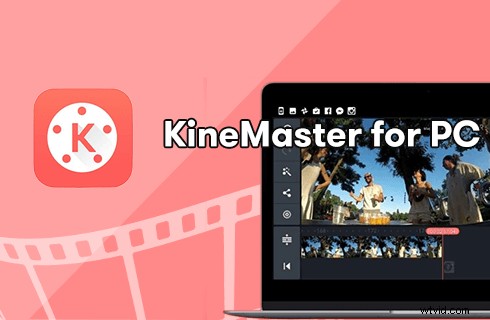
KineMaster para PC
KineMaster es una poderosa aplicación móvil de edición de video para que todos puedan compartir sus historias y hacer sus propias películas, y es versátil y de uso completamente gratuito. Todo esto y más han hecho que KineMaster sea bastante bien recibido, y muchos de sus usuarios comienzan a preguntarse si pueden editar videos en KineMaster usando un mouse, usando KineMaster en Windows 10, Windows 11 y Mac.
En esta publicación, presentaremos una forma gratuita, fácil y confiable de usar la aplicación KineMaster en la PC, la hemos probado exhaustivamente y funciona muy bien. Además, también se presenta la mejor alternativa de KineMaster para PC. Así que sigue leyendo.
¿KineMaster está disponible para PC?
No se puede negar que KineMaster es una de las mejores aplicaciones de edición móvil, y sus usuarios la prefieren. Desafortunadamente, no hay ningún APK de KineMaster disponible que sea compatible con PC .
Dicho esto, aún podemos usar la aplicación KineMaster en Windows 10, Windows 11 y Mac, con la ayuda de un programa emulador de Android decente.
Publicación relacionada :Cómo usar CapCut en PC
¿Qué es un emulador de Android?
Un emulador de Android es un programa para PC que crea un entorno virtual de Android en la computadora de su hogar, es una herramienta que le permite ejecutar aplicaciones de Android en una PC como si estuviera en un teléfono móvil.
En esta guía, usaremos BlueStacks, que es uno de los mejores emuladores de Android que funciona en Windows y Mac.
Descarga gratuita de KineMaster APK para PC
Los archivos de instalación de KineMaster Android Apk o XAPK se pueden descargar con los enlaces a continuación (fuentes confiables ):
- Descarga gratuita KineMaster de APKPure
- Descarga gratuita KineMaster de Uptodown
- Descarga gratuita de KineMaster Pro
Los archivos descargados se pueden usar para instalar KineMaster en un emulador de Android en una PC. Arrastre y suelte el archivo APK o XAPK en el emulador de Android para una instalación rápida.
Cómo usar KineMaster en PC:paso a paso
Para usar KineMaster en PC, lo que necesitamos es un emulador de Android, y aquí, en esta publicación, usaremos BlueStacks para la demostración. BlueStacks es una popular aplicación de emulación de Android para Windows y Mac, es de uso gratuito y el rendimiento general es simplemente satisfactorio
En nuestra publicación anterior, discutimos los métodos para usar CapCut en PC, uno de los cuales es usar BlueStacks. (Aunque las cosas son un poco diferentes con respecto a CapCut, ya que ahora tiene un lanzamiento oficial de su versión de escritorio).
Paso 1. Descarga e instala BlueStacks
Primero, necesitamos instalar la aplicación BlueStacks en su PC. Dirígete a la página de descarga de BlueStacks y descarga la versión correcta de tu sistema de PC. BlueStacks 5 y BlueStacks 4 son compatibles con Windows 10/Windows 11 y macOS de 32 y 64 bits. Luego siga el asistente de instalación.
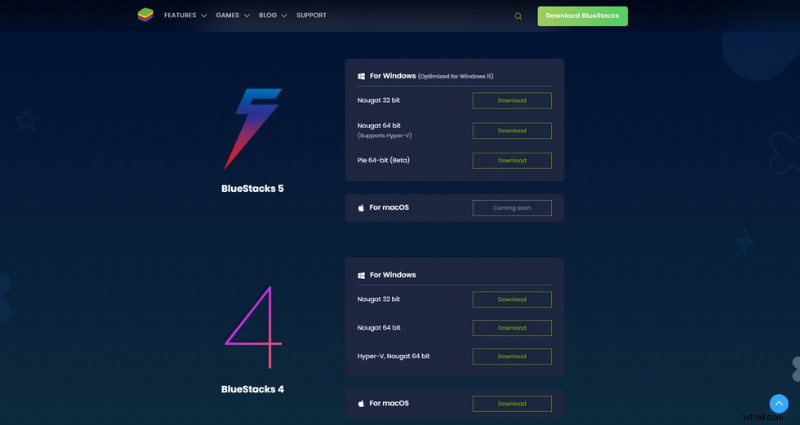
Descargar BlueStacks
Paso 2. Inicie el programa BlueStacks en la PC
Cuando BlueStacks esté completamente instalado, inícielo en su PC. Espere pacientemente el proceso de inicio. Luego será dirigido a la pantalla de inicio de BlueStacks.
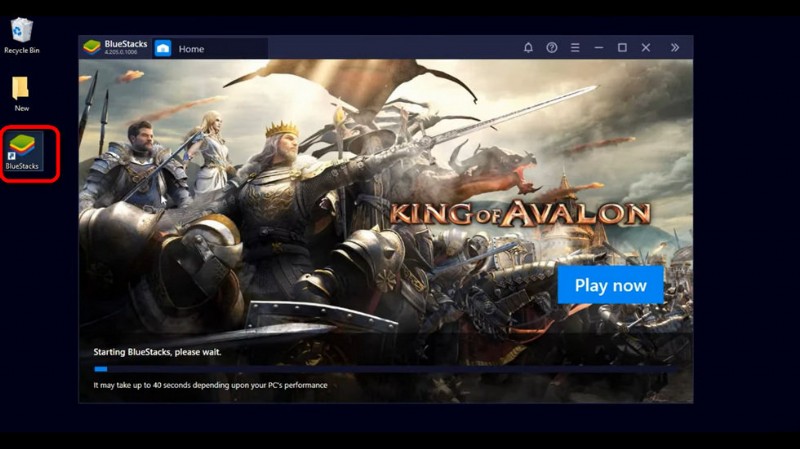
Inicie BlueStacks en PC
Paso 3. Instale KineMaster en BlueStacks con las descargas de APK
Aquí puede ir a Google Play Store y buscar KineMaster para la instalación, pero como a veces no funciona, elegiremos otro método.
Descargue el archivo KineMaster APK o XAPK de la fuente proporcionada en la publicación y simplemente arrástrelo y suéltelo en el programa para instalarlo rápidamente.
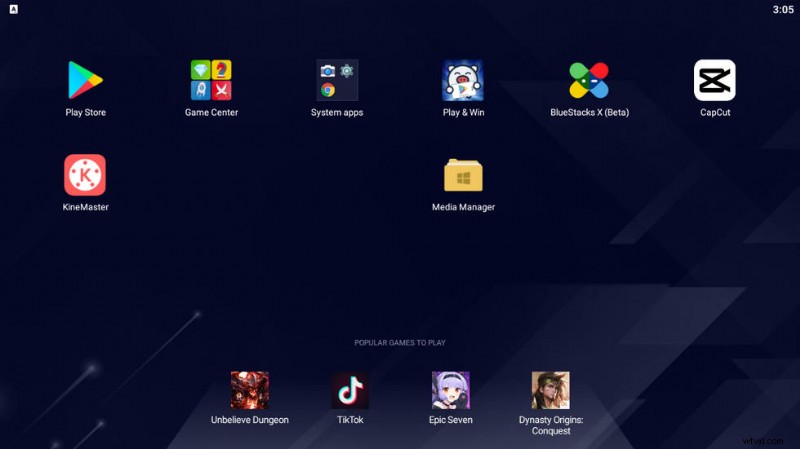
Instalar KineMaster APK
Paso 4. Inicie KineMaster en BlueStacks en PC
¡Así! En solo unos segundos, la aplicación KineMaster se instalará en su PC. ¡Ahora presione el botón Iniciar o inicie KineMaster desde la pantalla de inicio del emulador de Android BlueStacks y pruébelo!
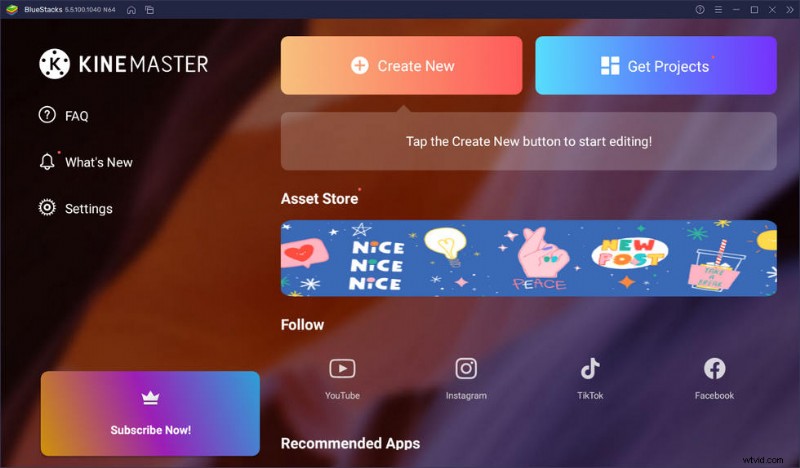
KineMaster en PC
La mejor alternativa de KineMaster para PC con Windows
Sin embargo, es cierto que la solución del emulador de Android puede ser un poco complicada para algunos usuarios. entonces no debe perderse la mejor alternativa de KineMaster para PC con Windows:FilmForth.
FilmForth es un programa de edición de video completamente gratuito, fácil de usar y sin marca de agua con amplias funciones de edición de video.
Cubre las funciones clave de KineMaster, como cortar videos, recortar videos, unir videos, agregar texto al video, efectos especiales, agregar pegatinas a los videos, cambiar la velocidad del video, cambiar la voz, hacer voz en off, etc.
¡Ahora presione el botón de descarga a continuación para obtenerlo gratis de la tienda de Microsoft!
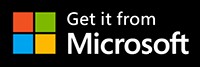
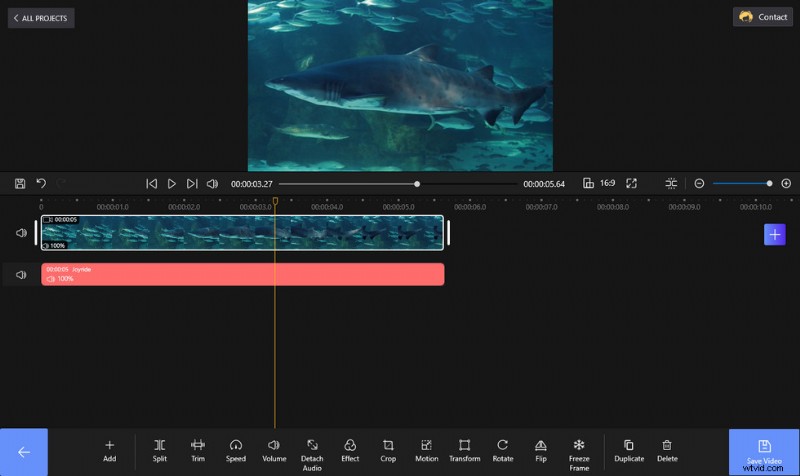
Editar video con FilmForth sin marcas de agua
Método adicional:usar KineMaster en PC con subsistema de Windows
Resumir
Se vuelve mucho más flexible cuando editas en una computadora personal, en comparación con un teléfono inteligente. Por lo tanto, realmente espero que haya aprendido la habilidad de esta publicación y haya instalado con éxito KineMaster en la PC. Para cualquier información o problema sobre el uso de KineMaster en PC, déjenos un mensaje en la sección de comentarios a continuación.
